Pokračujte v používaní aplikácie Steam bez akýchkoľvek problémov
- Klientska aplikácia Steam je nezávislá platforma, kde si hráči môžu stiahnuť a hrať rôzne hry.
- Hráči sa nemohli prihlásiť do aplikácie Steam a zobrazí sa im chyba overovania prihlasovacích údajov.
- Majú tiež možnosť používať aplikáciu Steam online.
- Niektoré stiahnuté súbory mohli byť poškodené, preto skúste vymazať vyrovnávaciu pamäť sťahovania.
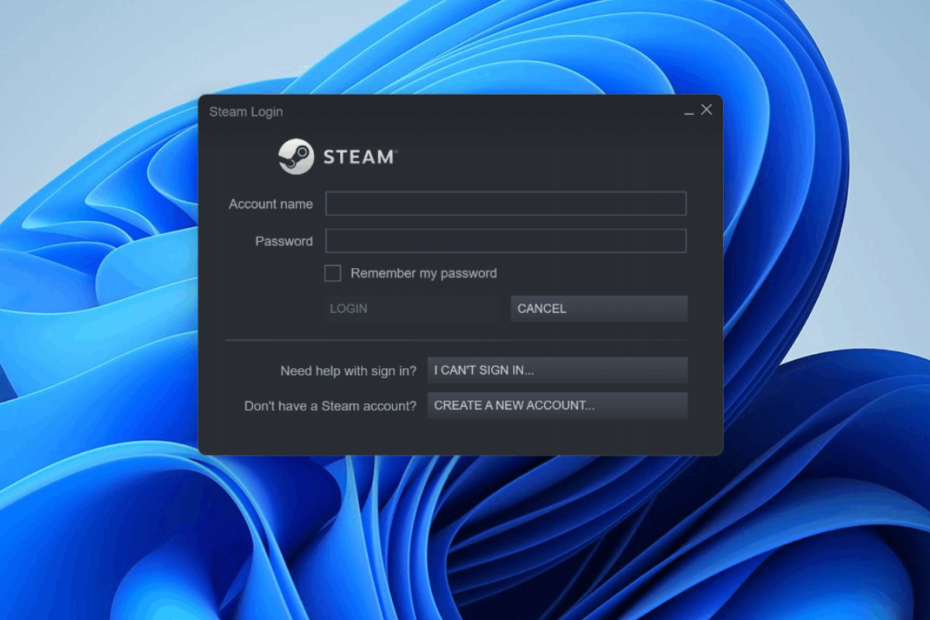
- CPU, RAM a sieťový obmedzovač s funkciou Hot Tab Killer
- Integrované priamo s Twitch, Discord, Instagram, Twitter a Messengers
- Vstavané ovládanie zvuku a vlastná hudba
- Vlastné farebné motívy od Razer Chroma a vynútené tmavé stránky
- Bezplatná sieť VPN a blokovanie reklám
- Stiahnite si Opera GX
Steam klient je aplikácia, v ktorej možno ľahko nájsť, stiahnuť a nainštalovať všetky typy hier na akomkoľvek zariadení so systémom Windows.
Táto platforma umožňuje vášnivým hráčom hrať aj tie najstaršie hry. Niektoré z týchto hier sú bezplatné a za niektoré hry možno budete musieť zaplatiť.
Niekoľko používateľov klienta Steam sa v poslednej dobe sťažovalo, že sa im pri prihlasovaní do klientskej aplikácie Steam vyskytla chyba.
Chybou, ktorej čelia, je overenie prihlasovacích údajov. Niektorí používatelia uviedli, že sa nemohli prihlásiť bez toho, aby sa v klientskej aplikácii Steam zobrazili nejaké chyby.
Niektorí ďalší používatelia nebolo možné spustiť hry ktoré boli stiahnuté a nainštalované pomocou aplikácie Steam.
Prečo sa teraz nemôžem prihlásiť do služby Steam?
- pripojenie k internetu – Ak je internetové pripojenie v systéme nestabilné, môže to viesť k takýmto chybám. Klientska aplikácia Steam potrebuje na pripojenie a sťahovanie hier stabilné internetové pripojenie.
- Vyrovnávacia pamäť sťahovania – Tento typ chyby sa vyskytuje v aplikácii Steam, keď sú vo vyrovnávacej pamäti sťahovania poškodené súbory.
- Programy na pozadí – Niekedy existuje šanca, že na pozadí bežia aplikácie tretích strán, ktoré môžu spôsobiť takéto chyby.
- Firewall a antivírusový softvér – Firewall a antivírus prerušujú aplikáciu Steam kvôli zapisovaniu atď. na zaistenie zvýšenej bezpečnosti a ochrany pred internetom. Preto ich vypnite a skúste, či problém stále pretrváva.
- Steam server - Rovnako ako akýkoľvek iný webový server, ktorý počas obdobia údržby vypadne, to isté platí pre server klientskej aplikácie Steam. Skúste sa teda po niekoľkých hodinách prihlásiť.
Tento článok vysvetľuje tri rýchle a jednoduché spôsoby, ako vyriešiť túto chybu v aplikácii Steam a pokračovať v jej používaní bez problémov.
Ako opravím chybu overovania prihlasovacích údajov na Steam?
1. Vymažte vyrovnávaciu pamäť sťahovania v klientskej aplikácii Steam
- V prvom rade spustite Para aplikáciu vo vašom systéme Windows.
- Kliknite Para na hornom paneli ponuky a vyberte nastavenie z rozbaľovacieho zoznamu.
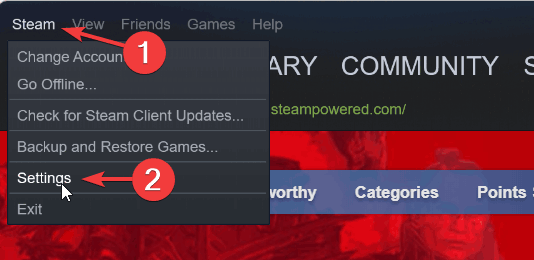
- V nastavenie okno, kliknite na K stiahnutiu možnosť na ľavom paneli.
- Na pravej strane nastavenie okno, kliknite Vymazať sťahovanieCache.

- Tým sa vymaže vyrovnávacia pamäť sťahovania aplikácie Steam.
- Po dokončení zatvorte aplikáciu Steam a znova ju spustite v systéme.
2. Skontrolujte internetové pripojenie
Keď internetové pripojenie v systéme kolíše alebo je nestabilné, všetky aplikácie v systéme, ktoré potrebujú internet na spustenie, budú hádzať nejaké chyby. Tu je postup:
- Najprv musíte skontrolovať internetové pripojenie a ak je nestabilné, odpojte pripojenie Wi-Fi, reštartujte smerovač Wi-Fi raz a potom znova pripojte pripojenie Wi-Fi.
- Ak používate káblové internetové pripojenie cez ethernet, deaktivujte ethernetové pripojenie.
- Potom odpojte internetový kábel od systému a chvíľu počkajte.
- Neskôr znova zapojte internetový kábel do systému.
- Ak však máte problémy s internetovým pripojením, kontaktujte svojho poskytovateľa služieb a získajte stabilné pripojenie.
3. Preinštalujte aplikáciu Steam
- Otvor Bežať príkazového poľa kliknutím pravým tlačidlom myši na Štart na paneli úloh a kliknutím na Bežať z kontextového menu.

- Do poľa Spustiť zadajte appwiz.cpl a stlačte Zadajte kľúč.

- V Programy a príslušenstvo okno, vyberte Para aplikáciu z programov a kliknite Odinštalovať.
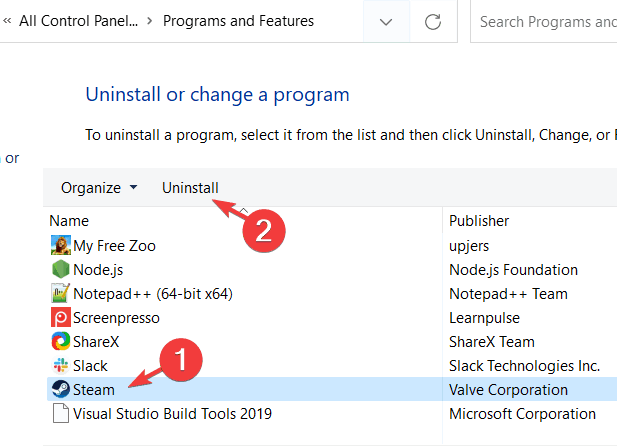
- Začína sa to odinštalovaním aplikácie Steam z vášho systému.
- Po dokončení zatvorte Programy a príslušenstvo okno.
- Reštartujte systém.
- Po spustení systému, navštívte webovú stránku aplikácie Steam.
- Stiahnite si najnovšiu verziu kliknutím Nainštalujte Steam.
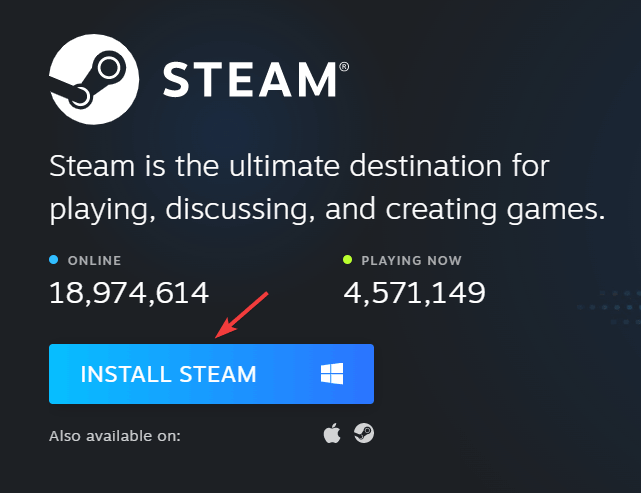
- Choďte na K stiahnutiu priečinok v systéme a dvakrát kliknite na SteamSetup.exe súbor.
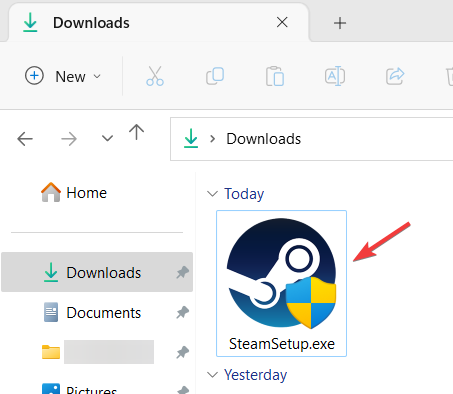
- Postupujte podľa pokynov na obrazovke a opatrne nainštalujte aplikáciu Steam do systému.
- Po inštalácii spustite aplikáciu Steam a do aplikácie sa môžete bez problémov prihlásiť.
Vymaže odinštalovanie Steamu hry?
Tip odborníka: Niektoré problémy s počítačom je ťažké vyriešiť, najmä pokiaľ ide o poškodené úložiská alebo chýbajúce súbory systému Windows. Ak máte problémy s opravou chyby, váš systém môže byť čiastočne poškodený. Odporúčame vám nainštalovať Restoro, nástroj, ktorý naskenuje váš stroj a zistí, v čom je chyba.
Kliknite tu stiahnuť a začať s opravou.
Po stiahnutí a nainštalovaní hier sa tieto uložia do priečinka tzv steamapps, na mieste uvedenom nižšie.
Pre 64-bitový systém:
C:\Program Files (x86)\Steam
Pre 32-bitový systém:
C:\Program Files\Steam
Keď odinštalujete aplikáciu Steam zo systému pomocou sprievodcu programami a funkciami, odstránia sa všetky hry, ktoré boli stiahnuté a nainštalované do systému prostredníctvom služby Steam.
Ak nechcete, aby sa odstránili všetky vaše hry, pred odinštalovaním aplikácie Steam môžete presunúť celý obsah priečinka steamapps do iného priečinka. Aplikácia Steam môže byť tiež prístupné cez web.
Považovali ste tento článok za informatívny a pomohol vám vyriešiť tento problém? Ak áno, zanechajte nám komentár nižšie.
 Stále máte problémy?Opravte ich pomocou tohto nástroja:
Stále máte problémy?Opravte ich pomocou tohto nástroja:
- Stiahnite si tento nástroj na opravu počítača na TrustPilot.com hodnotené ako skvelé (sťahovanie začína na tejto stránke).
- Kliknite Spustite skenovanie nájsť problémy so systémom Windows, ktoré by mohli spôsobovať problémy s počítačom.
- Kliknite Opraviť všetko na opravu problémov s patentovanými technológiami (Exkluzívna zľava pre našich čitateľov).
Restoro bol stiahnutý používateľom 0 čitateľov tento mesiac.

![Nepodarilo sa inicializovať Steam API [opravená chyba Steam]](/f/83bb2f5f0fc594ff142d37c517cb5a7f.webp?width=300&height=460)
